CSS offset-path现在也支持基本形状了

随着 CSS的不断发展,最近在Chrome 116中,offset-path也支持基本形状了,也就是常见的inset、circle、polygon等等,有了这些形状的支持,路径动画写起来更加方便了,一起了解一下吧
一、过去仅支持 path
简单介绍一下offset-path的用法。offset-path是用来实现路径动画的,所以前提是需要准备好路径。这里的路径可以在支持 SVG的设计软件中绘制,比如Figma:

这是我用钢笔工具随便勾勒的一条路径,先准备好放在一边。
现在来一点布局:
<div class="con path"> </div>
我们用伪元素来作为偏移路径的元素:
.con{
position: relative;
width: 300px;
height: 200px;
background-color: #FFEFC5;
border-radius: 8px;
flex-shrink: 0;
}
.con::before{
position: absolute;
content: '😁';
width: 40px;
height: 40px;
border-radius: 8px;
display: grid;
place-content: center;
background-color: #3E65FF;
color: #fff;
z-index: 2;
}
此时效果:

没什么特别的,我们现在加上offset-path,如何添加呢?我们需要一段path路径,刚才我们在Figma上绘制的图形,可以直接导出SVG。

可以得到这样一段代码:
<svg width="300" height="200" viewBox="0 0 300 200" fill="none" xmlns="http://www.w3.org/2000/svg"> <path d="M16 39.567C36.479 34.0777 82.9341 33.7783 104.922 76.4954C132.407 129.892 117.317 157.339 192.766 154.844C253.126 152.848 280.072 87.1417 286 54.5383" stroke="black" stroke-width="7"/> </svg>
我们只需要将path里面的d属性值拿出来就行了,就像这样:
.path::before{
offset-path: path("M16 39.567C36.479 34.0777 82.9341 33.7783 104.922 76.4954C132.407 129.892 117.317 157.339 192.766 154.844C253.126 152.848 280.072 87.1417 286 54.5383")
}
现在效果如下:

为啥是歪的呢?这是因为路径的起始位置就是这样,我们可以把这个 SVG 也放到 html 中,顺便改一下描边。
<div class="con path">
<svg width="300" height="200" viewBox="0 0 300 200" fill="none" xmlns="http://www.w3.org/2000/svg">
<path d="M16 39.567C36.479 34.0777 82.9341 33.7783 104.922 76.4954C132.407 129.892 117.317 157.339 192.766 154.844C253.126 152.848 280.072 87.1417 286 54.5383" stroke="#FF336F" stroke-dasharray="2 2"/>
</svg>
</div>
刚好位于起点处:

现在我们给个动画,让它从起点运动到终点,只需要改变offset-distance就可以了:
.con::before{
/* */
animation: offset 3s linear infinite;
}
@keyframes offset {
to {
offset-distance: 100%;
}
}
这样就得到了一个最基础的路径动画:

二、path 的局限性
前面的path虽然灵活,但是不好维护,而且一些基本形状也必须要转成path才行。
比如,要沿着一个圆形来运动,我们可以在Figma中绘制一个圆:

如果我们直接复制这个SVG会得到这样一段代码:
<svg width="200" height="200" viewBox="0 0 200 200" fill="none" xmlns="http://www.w3.org/2000/svg"> <circle cx="100" cy="100" r="100" fill="#FFD75A"/> </svg>
Figma还是挺聪明的,自动识别到了这是一个圆,所以得到了circle这个标签。但这种结构之前是无法使用的,我们需要的是path,因此要转一下。
在Figma中,可以用Flatten将图形“扁平化”,也就是让这个形状失去基本形状特性,变成一个普通的路径。

这样我们就能得到带path的SVG代码了:
<svg width="200" height="200" viewBox="0 0 200 200" fill="none" xmlns="http://www.w3.org/2000/svg"> <path d="M200 100C200 155.228 155.228 200 100 200C44.7715 200 0 155.228 0 100C0 44.7715 44.7715 0 100 0C155.228 0 200 44.7715 200 100Z" fill="#FFD75A"/> </svg>
然后用在offset-path中:
.path::before{
offset-path: path("M200 100C200 155.228 155.228 200 100 200C44.7715 200 0 155.228 0 100C0 44.7715 44.7715 0 100 0C155.228 0 200 44.7715 200 100Z")
}
虽然也能实现,但是一眼看上去,完全不知道是什么形状。
其次,path还有一个问题,就是不支持自适应尺寸,因为里面的值都是固定的,无法动态去改变,比如我们希望这个圆能尽可能大的撑满整个容器,path就无法实现这样的效果。

因此,为了解决这样的问题,现在也支持基本形状了
三、现在支持基本形状了
所谓基本形状,就是一种表现基础图形的 CSS 数据类型,适用于clip-path、shape-outside和offset-path
其实就是这几类
这里面有些大家可能已经在clip-path中用到过了,所以这里不会详细介绍每个语法的详细用法,有兴趣可以在官网自行查看。
1. circle
首先来看圆。语法很简单
circle( <shape-radius>? [ at <position> ]? )
前面的shape-radius是圆的半径,可以是长度单位或者百分比,还支持closest-side和farthest-side关键词,后面的position表示圆心位置(默认居中)。
offset-path: circle(50px); offset-path: circle(20% at right center); offset-path: circle(closest-side); offset-path: circle(farthest-side);
其中,closest-side表示距离边缘最近时的半径,farthest-side表示距离边缘最远时的半径,这一点和径向渐变中是类似的:
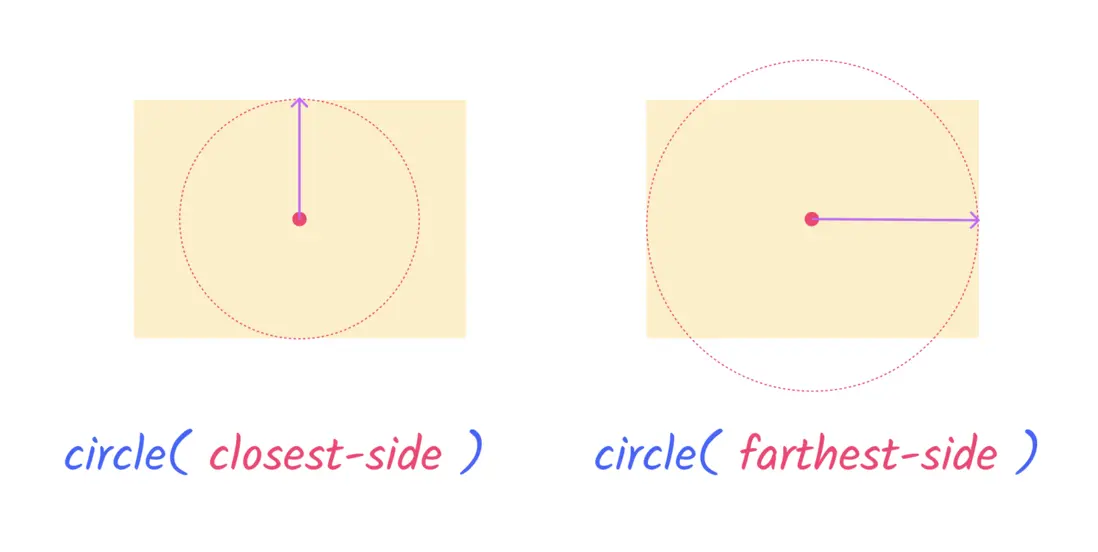
实际使用来看看,还是上面的结构:
<div class="con circle">
给伪元素一个offset-path:
.circle::before{
offset-path: circle(); /*默认 closest-side */
animation: offset 3s linear infinite;
}
效果如下:

而且这个路径是自适应的,可以自动跟随外部容器的变化而变化,比如将这个高度改小一些:
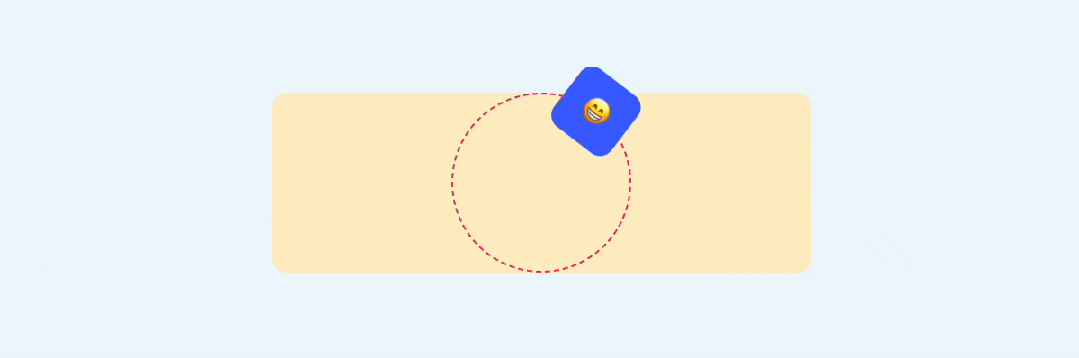
是不是比path实现要灵活很多呢?
2. ellipse
椭圆和圆比较类似,只是多了一个半径,就不赘述了。
ellipse( [ <shape-radius>{2} ]? [ at <position> ]? )
我们直接看代码:
<div class="con ellipse">
.ellipse::before{
offset-path: ellipse(); /*默认 closest-side closest-side */
animation: offset 3s linear infinite;
}
效果如下:

3.inset
inset表示矩形,并且支持圆角。
inset( <length-percentage>{1,4} [ round <`border-radius`> ]? )
前面有 4 个值,分别表示距离上、右、下、左的距离,如下:

并且支持圆角,这样要实现一个圆角矩形的路径动画就很方便了。
<div class="con inset"></div>
.inset::before{
offset-path: inset(20px round 16px);
}
效果如下:

还有两个函数,rect()和xywh()也能实现矩形,只是方式不一样,这个以后再做介绍
4. polygon
这个相信大家都很熟悉了,用来绘制多边形的。
比如我们要绘制一个三角形,只需要指定三个点就行了,如下:

在offset-path中也是如此:
<div class="con polygon">
<svg width="300" height="200" viewBox="0 0 300 200" fill="none" xmlns="http://www.w3.org/2000/svg">
<polygon points="150,0 300,200 0,200" stroke="#FF336F" stroke-dasharray="2 2"/>
</svg>
</div>
.polygon::before{
offset-path: polygon( 50% 0,100% 100%, 0 100%);
}
效果如下:

5.其实也还支持 url
顺便介绍一下,和基本形状同时推出的还有 url()支持(和 clip-path 一样)。
可以直接用一段 svg作为路径偏移,更加直观。比如在 Figma 中绘制一个五角星:

我们直接复制出SVG放到页面上:
<div class="con url">
<svg width="300" height="200" viewBox="0 0 300 200" fill="none" xmlns="http://www.w3.org/2000/svg">
<path id="svgPath" d="M64.8437 68.8473C65.2788 68.5288 65.7911 68.2949 66.3695 68.1793L66.4675 68.6697C66.6996 68.6233 66.9456 68.5983 67.2051..." fill="#C1A4FF" fill-opacity="0.76" stroke="#FF336F" stroke-dasharray="2 2"/>
</svg>
</div>
给这段 path 一个 id为svgPath,然后可以直接这么使用:
.url::before{
offset-path: url('#svgPath');
}
这样一来,SVG既可以用于展示,又可以用于offset-path了,效果如下:
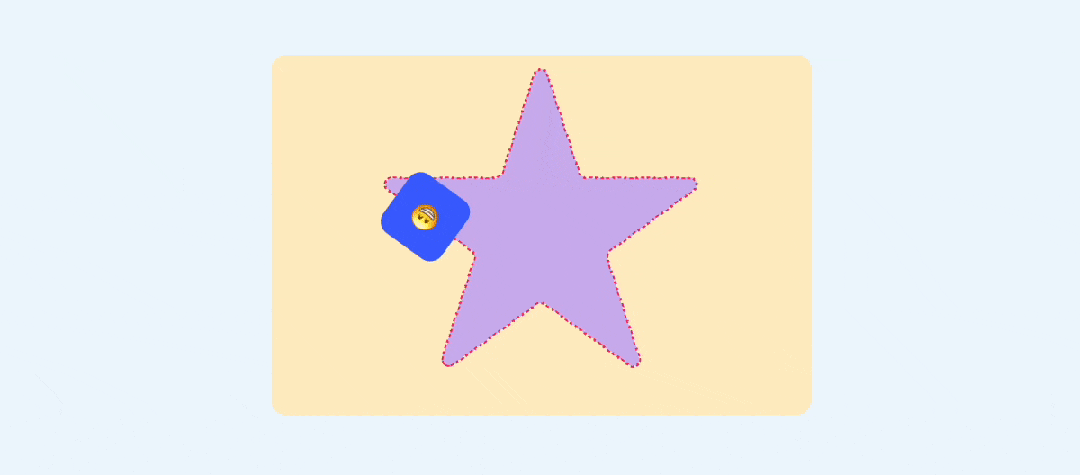
以上所有 demo 可以查看以下链接:
几个基本形状就这些了,接下来看一个实际应用。
四、圆弧菜单展开效果
有了基本形状的支持,可以很方便的实现一些有意思的效果,比如这样的菜单展开

其实就是一个圆形路径动画。首先来看结构:
<button class="menu-toggle" id="menu-toggle" popovertarget="menu-items">
➕
</button>
<menu class="menu-items" id="menu-items" popover anchor="menu-toggle">
<li class="item">
<button>♥️</button>
</li>
<li class="item">
<button>💾</button>
</li>
<li class="item">
<button>🔗</button>
</li>
<li class="item">
<button>✉️</button>
</li>
<li class="item">
<button>🛒</button>
</li>
</menu>
这里是通过 popover 来控制打开和收起的。
我们给每个子菜单加上路径偏移 offset-path:
.item {
offset-path: circle(80px);
}
效果如下:

为啥只有一个子菜单呢?这是因为所有的菜单都重叠在了一起,我们需要分散开来。
由于圆形路径动画是顺时针方向的,就像这样:

所以我们需要将 5 个子元素平均分配到半个圆弧上,如下:

用代码实现就是:
.item:nth-child(1) {
offset-distance: 100%;
}
.item:nth-child(2) {
offset-distance: 87.5%;
}
.item:nth-child(3) {
offset-distance: 75%;
}
.item:nth-child(4) {
offset-distance: 62.5%;
}
.item:nth-child(5) {
offset-distance: 50%;
}
给每个元素分别设置不同的offset-distance后,就变成了这样:

最后,只要在打开菜单时设置不同的延时,如下:
.menu-items:not(:popover-open) {
.item:nth-child(1) {
--delay: 0s;
}
.item:nth-child(2) {
--delay: 0.1s;
}
.item:nth-child(3) {
--delay: 0.2s;
}
.item:nth-child(4) {
--delay: 0.3s;
}
.item:nth-child(5) {
--delay: 0.4s;
}
就能得到我们想要的展开效果了

完整代码可以查看:offset-path: circle()
五、兼容性和总结
这个是 Chrome 116推出的新特性,目前还不是特别好,尤其是Safari拖了后腿,兼容性如下:

所以大规模使用还是需要等待一段时间,下面总结一下本文要点
- 酷炫的路径动画可以用
offset-path来实现 - 之前仅支持
path(),虽然灵活,但是不好维护,不直观,而且一些基本形状也必须要转成path才行 path()不支持自适应尺寸- 基本形状是一种表现基础图形的
CSS数据类型,适用于clip-path、shape-outside和offset-path,语法都是通用的 - 基本形状主要有
circle()、ellipse()、inset()、polygon() - 现在还在支持
url(),可以直接用一段svg作为路径偏移,更加直观
原文:链接
以上关于CSS offset-path现在也支持基本形状了的文章就介绍到这了,更多相关内容请搜索码云笔记以前的文章或继续浏览下面的相关文章,希望大家以后多多支持码云笔记。
如若内容造成侵权/违法违规/事实不符,请将相关资料发送至 admin@mybj123.com 进行投诉反馈,一经查实,立即处理!
重要:如软件存在付费、会员、充值等,均属软件开发者或所属公司行为,与本站无关,网友需自行判断
码云笔记 » CSS offset-path现在也支持基本形状了


 微信
微信 支付宝
支付宝






